Jika Anda mencari cara cepat dan mudah untuk menginstal PostgreSQL dan pgAdmin4 di Ubuntu 20.04, postingan ini cocok untuk Anda! Kami akan memandu Anda melalui seluruh proses langkah demi langkah, sehingga mudah dilakukan oleh siapa saja.
Postgres adalah sistem basis data relasional sumber terbuka yang kuat yang memungkinkan pengguna membuat, mengedit, berbagi, dan menyimpan data dengan cepat dan fleksibel. Ini mendukung semua standar SQL:2003, yang membuatnya bagus untuk menyimpan semua jenis data. pgAdmin4 adalah alat antarmuka pengguna grafis yang memungkinkan pengguna untuk mengelola database PostgreSQL mereka dari satu tempat tanpa harus menggunakan instruksi baris perintah yang rumit atau perintah terminal seperti banyak alat serupa lainnya yang ditawarkan pasar.
Prasyarat
Kita harus memastikan prasyarat berikut telah diinstal sebelum kita dapat menginstal PostgreSQL dan pgAdmin4:
- Ubuntu 20.04 diinstal di server.
- Hak istimewa root dikonfigurasi di server.
- Pemahaman dasar tentang alat baris perintah.
Memperbarui Server
Untuk memastikan bahwa kami telah menginstal semua pembaruan terbaru di server, jalankan perintah berikut di terminal:
sudo apt-get update -y sudo apt-get upgrade -y sudo apt install wget curl ca-certificates gnupg2
Perintah ini akan memperbarui paket sistem kami, dan meningkatkan perangkat lunak apa pun yang perlu diperbarui di server.
Menginstal PostgreSQL
Sekarang kita memiliki server Ubuntu 20.04 yang diperbarui dengan pembaruan terbaru, mari instal PostgreSQL dengan menjalankan perintah berikut di terminal:
sudo apt install postgresql postgresql-contrib -y
Perintah ini akan mengunduh dan menyebarkan PostgreSQL bersama dengan paket berguna lainnya yang akan diinstal di server.
Setelah instalasi selesai. Anda dapat memeriksa status penginstalan dengan menjalankan perintah berikut.
sudo systemctl status postgresql
Atau
sudo systemctl is-active postgresql
Seperti yang Anda lihat pada output di bawah, daemon server PostgreSQL aktif dan berjalan di server.
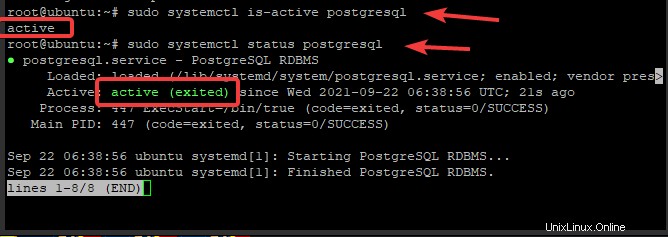
Membuat Peran Baru di PostgreSQL
PostgreSQL menyediakan akun default yang disebut postgre. Kami akan menggunakan akun ini untuk terhubung ke PostgreSQL.
sudo su - postgres
Anda akan masuk ke terminal PostgreSQL dan diberikan akses ke semua perintah PostgreSQL. Di sinilah Anda dapat mengetik semua pertanyaan Anda.
Gunakan pernyataan createuser untuk membuat user baru yang akan digunakan untuk mengakses server PostgreSQL. Mari buat akun baru bernama linuxways. Semua langkah berikut harus dilakukan saat kita masih masuk ke PostgreSQL sebagai pengguna postgres.
createuser --interactive

Membuat Basis Data Baru
Peran dalam PostgreSQL dapat dikaitkan dengan satu atau lebih database. Anda dapat membuat database baru dengan menggunakan perintah Createdb. Mari buat database baru bernama linuxways untuk peran kita linuxways.
createdb linuxways
Membuka Prompt Postgres dengan Peran Baru dan Basis Data Baru
Sekarang kita memiliki peran baru dan database baru, mari kita sambungkan ke mereka. Diperlukan untuk membuat pengguna Linux dengan nama yang sama dengan peran dan database Postgres Anda.
sudo adduser linuxways
Setelah pengguna baru ini dibuat, Anda dapat menggunakannya untuk terhubung ke server PostgreSQL dengan menjalankan perintah berikut.
sudo -i -u linuxways
psql
Perintah ini akan membuka prompt psql baru yang terhubung dengan peran kita linuxways dan database terkait yang disebut linuxways. Anda dapat mengeluarkan perintah PostgreSQL ke server dari sini. Mari kita periksa koneksi Anda saat ini.
\conninfo
Perintah ini akan menampilkan semua koneksi peran Anda, dan pengguna linuxways saat ini terhubung. Seperti yang dapat Anda lihat pada tangkapan layar di bawah, kami terhubung ke server PostgreSQL dengan peran kami linuxways dan database terkait yang disebut linuxways.

Menginstal pgAdmin4
pgAdmin4 tidak tersedia di repositori default Ubuntu 20.04. Jadi kita akan menambahkan repositori pgAdmin4 untuk menginstalnya dengan perintah apt-get.
Pertama, unduh dan tambahkan kunci GPG untuk repositori pgAdmin4, yang akan kita tambahkan:
curl https://www.pgadmin.org/static/packages_pgadmin_org.pub | apt-key add

Selanjutnya, tambahkan repositori pgAdmin4 ke sistem Anda:
sudo sh -c 'echo "deb https://ftp.postgresql.org/pub/pgadmin/pgadmin4/apt/$(lsb_release -cs) pgadmin4 main" > /etc/apt/sources.list.d/pgadmin4.list && apt update'
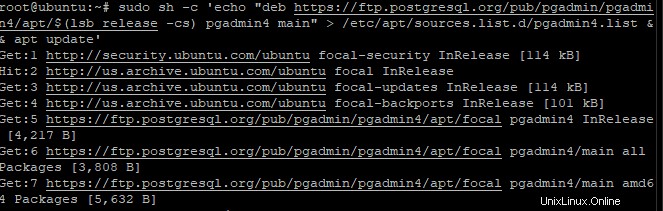
Terakhir, perbarui daftar paket dan instal pgAdmin4.
sudo apt-get update sudo apt install pgadmin4
Perintah di atas akan menginstal sejumlah besar paket yang dibutuhkan oleh pgAdmin4.
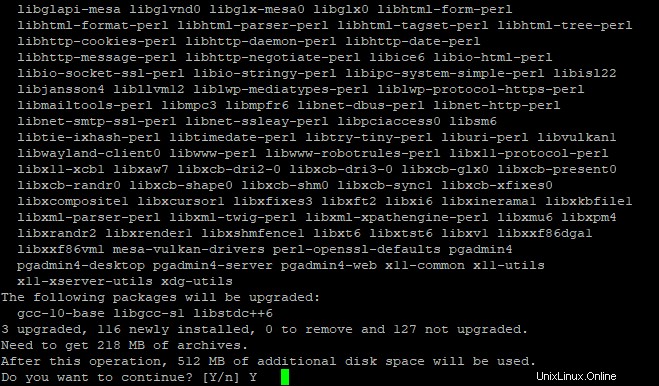
Setelah menginstal pgAdmin4, Anda harus menjalankan skrip penyiapan web, yang disebut web_setup.sh, yang dikirimkan bersama paket biner pgAdmin4.
Anda perlu memastikan bahwa Apache2 diatur untuk itu dan bahwa aplikasi pgAdmin dipasang sebagai modul WSGI. Pengaturan ini akan membantu Anda melihat situs web Anda dan juga memungkinkan Anda melakukan hal-hal seperti:menjalankan kueri, membuat dan menghapus database dan tabel. Anda akan diminta untuk membuat email login dan kata sandi selama proses berlangsung.
sudo /usr/pgadmin4/bin/setup-web.sh
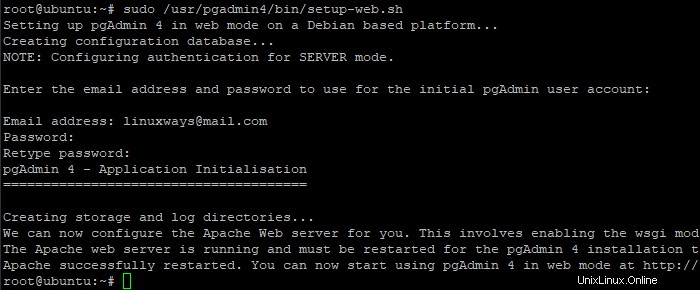
Mengakses UI Web pgAdmin4
Sekarang pgAdmin4 telah terinstal, Anda dapat mengakses pgAdmin4 dengan browser, dengan membuka alamat berikut:http://server_ip/pgadmin4, di mana server_ip adalah alamat IP atau nama domain server Anda.
Anda akan melihat prompt login postgreSQL pgAdmin4, yang memerlukan nama pengguna dan kata sandi administrator untuk dimasukkan. Ketik email login Anda dan kata sandi yang dibuat selama proses instalasi, klik Login tombol.
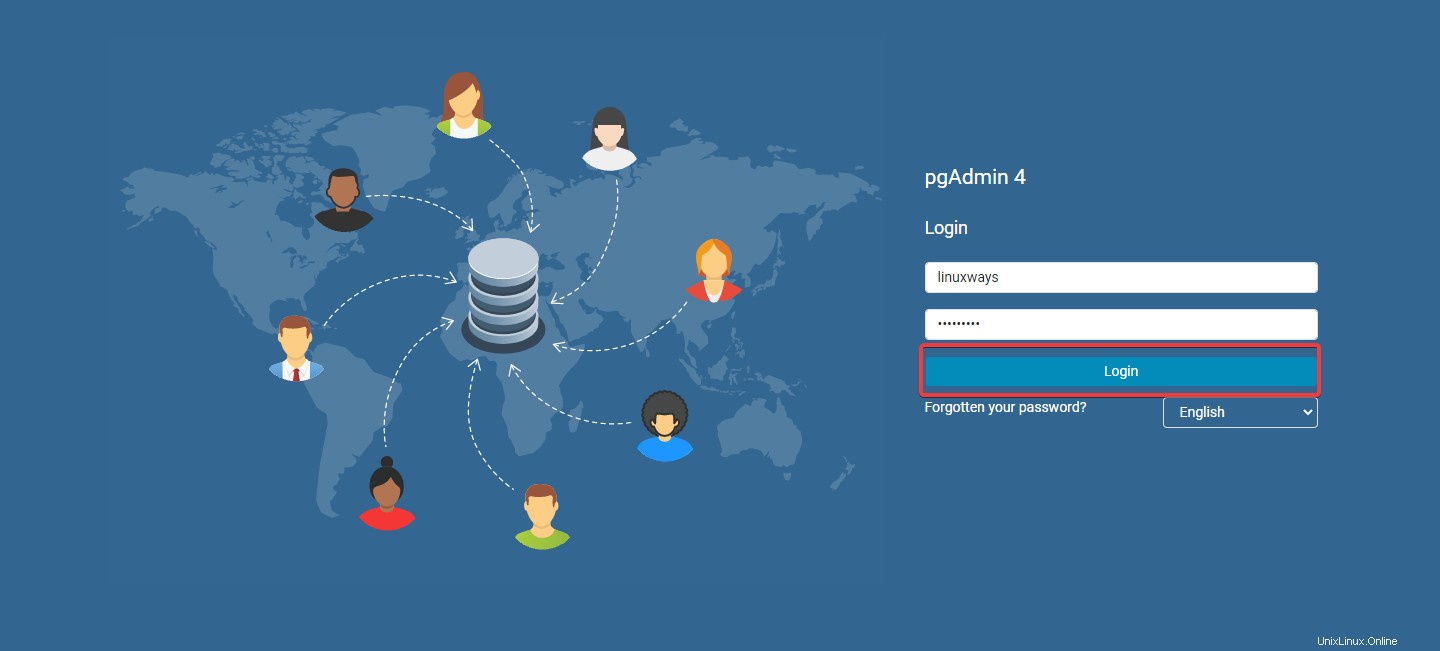
Setelah Anda berhasil masuk, Anda akan melihat halaman beranda pgAdmin4. Dari sana, Anda dapat membuat dan mengelola database, pengguna, peran, tabel, dll. Antarmukanya sudah cukup jelas, jadi kita tidak akan membahasnya di sini.
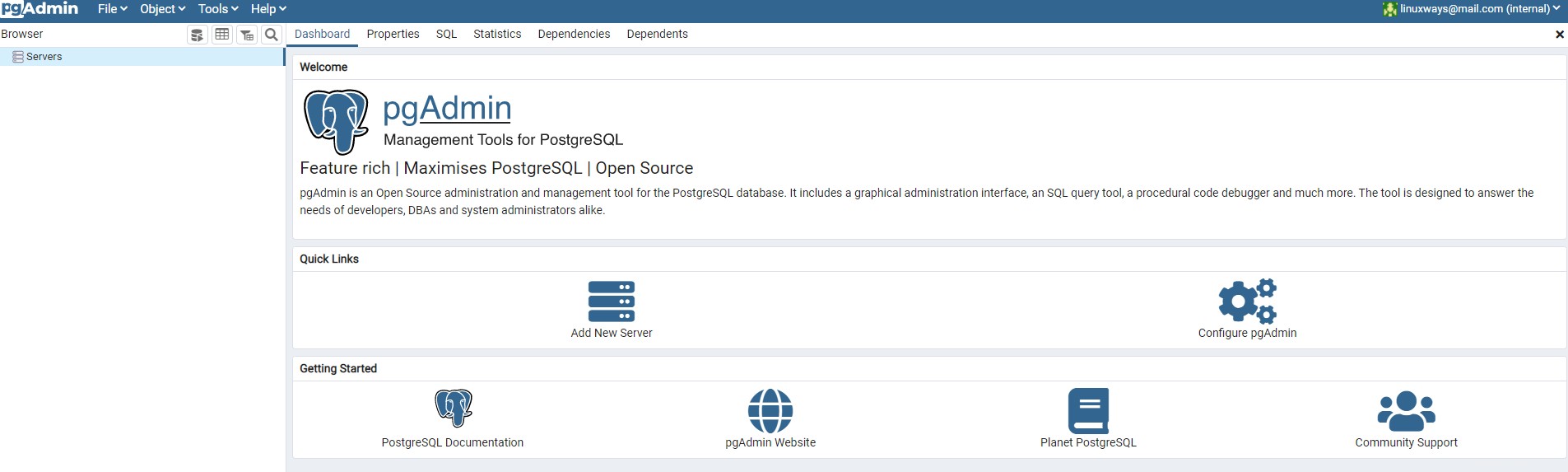
Dan di sana Anda memilikinya! Anda telah berhasil menginstal pgAdmin4 di server Ubuntu 20.04 LTS. Untuk informasi lebih lanjut tentang cara menginstal dan menggunakan pgAdmin4, Anda dapat merujuk ke dokumentasi resmi:https://www.postgresql.org/docs/
Kesimpulan
Kami telah melihat cara menginstal pgAdmin4 di server Ubuntu 20.04 LTS. Kami harap Anda menemukan tutorial ini bermanfaat. Jika Anda memiliki pertanyaan atau masukan, jangan ragu untuk meninggalkan komentar di bawah.